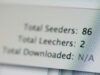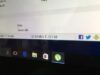Come installare uTorrent
Chiacchierando con un amico sei venuto a conoscenza di uTorrent e ti sei convinto del fatto che possa esserti particolarmente utile per reperire alcuni file di cui hai bisogno. Vorresti dunque capire come installare uTorrent e come avvalertene sui tuoi device, visto che non sei un grande esperto di tecnologia.
No problem. Se le cose stanno così, sappi che puoi contare su di me. Nelle righe successive andrò infatti a indicarti tutto quello che bisogna fare per scaricare, installare e utilizzare questo software. Prenditi, dunque, cinque minuti di tempo libero e segui le mie indicazioni. Sono certo che, a fine lettura, sarai pronto ad affermare che in realtà era un vero e proprio gioco da ragazzi!
Attenzione: ti ricordo che il download da Internet di materiale digitale coperto da copyright è illegale. Questa guida è stata scritta a scopo illustrativo, non è mia intenzione incentivare la pirateria, pertanto non mi assumo alcuna responsabilità su come tu possa usare le informazioni presenti nell’articolo.
Indice
- Informazioni preliminari
- Come installare uTorrent su Windows
- Come installare uTorrent su Mac
- Come installare uTorrent su Android
- Come installare uTorrent iPhone e iPad
Informazioni preliminari
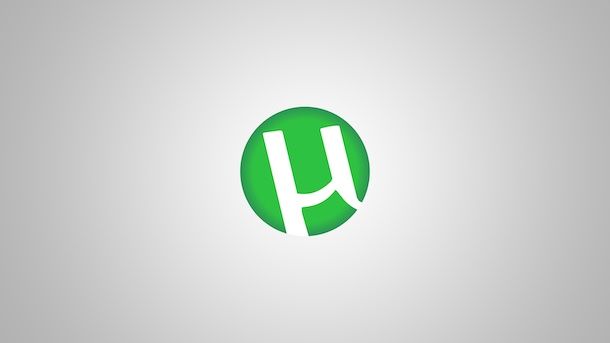
Prima di entrare nel vivo del tutorial, andandoti quindi a spiegare come installare uTorrent, ci sono alcune informazioni preliminari al riguardo che è mio dovere fornirti, per permetterti di avere le idee perfettamente chiare su come procede.
Innanzitutto ti comunico che esistono due versioni di uTorrent: Classic e Web. La prima è un software “vero e proprio” ed è compatibile solo con Windows (in realtà lo è anche con macOS, ma solo con le versioni meno recenti del sistema operativo), mentre la seconda si integra nei browser e si può usare su Windows, su macOS e su Linux.
La versione base di uTorrent è gratis, per cui è quella alla quale devi rivolgerti se vuoi installare uTorrent gratis in Italiano, ma è supportata da banner pubblicitari e software promozionali aggiuntivi (che vanno evitati durante l’installazione). A tal proposito, ti segnalo che esistono altri programmi per scaricare file dalla rete BitTorrent, come qBitTorrent, senza tali limitazioni e che dunque ti invito a prendere in considerazione come alternativa a uTorrent.
Ciò detto, esiste altresì una versione a pagamento di uTorrent che costa 19,95$/anno** e, oltre a non includere i banner pubblicitari, offre lo streaming istantaneo dei Torrent e la protezione automatica da virus e malware. Per la sola rimozione dei banner pubblicitari, è eventualmente possibile anche attivare la sottoscrizione al costo di **4,95$/anno che permette di usare uTorrent Free senza annunci. La versione Web, invece, è sempre gratuita.
Esiste una versione di uTorrent anche per dispositivi Android. È totalmente gratis, include piccoli banner pubblicitari e presenta funzioni più limitate rispetto alla controparte per computer. Per quel che concerne iOS/iPadOS, uTorrent non è disponibile, ma vi sono comunque delle alternative viabili, di cui ti parlerò meglio più avanti.
Tieni anche presente che, di solito, per adoperare software come uTorrent è consigliabile installare una VPN. Con uno strumento di questo genere, potrai scaricare file dalla rete BitTorrent e navigare online in anonimo, senza essere tracciato da ISP o malintenzionati. Ci sono tante soluzioni di questo genere che puoi provare: tra quelle maggiormente affidabili ed economiche, ti segnalo NordVPN (la mia recensione qui), Surfshark (la mia recensione qui), Express VPN e Privado VPN che hanno tantissimi server di tutto il mondo e funzionano ovunque: da PC/Mac, smartphone, tablet e altri device.
Come installare uTorrent su Windows
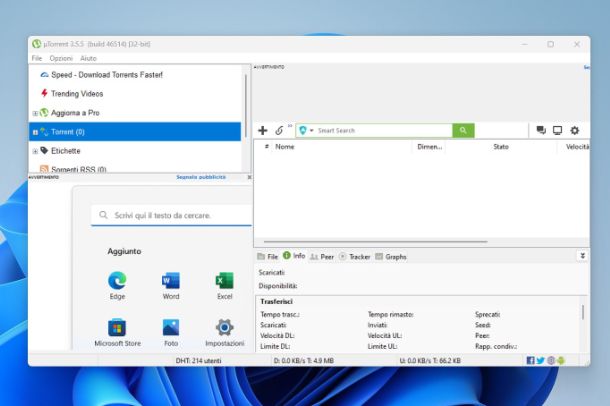
Se vuoi scoprire come installare uTorrent su Windows 11, oltre che come installare uTorrent su Windows 10 e su versioni precedenti di Windows, puoi avvalerti di uTorrent Classic come spiegato di seguito.
Recati innanzitutto sulla home page di uTorrent e fai clic sul pulsante Scarica gratuitamente nella sezione uTorrent Classic, dopodiché premi sul pulsante Scarica ora posto nella scheda Basic.
Ultimato il download, apri il file uTorrent.exe ottenuto e, nella finestra che ti viene mostrata sullo schermo, premi su Sì, dunque per due volte sul pulsante Next, sui tasti Agree e Skip All (per evitare di scaricare software aggiuntivi); infine clicca sul bottone Next per due volte e poi su quello Finish per finalizzare la procedura.
Avvia ora uTorrent facendo clic sul relativo collegamento che è stato aggiunto al menu Start di Windows. Quando ti viene mostrata la finestra del programma sul desktop, procedi con la corretta configurazione dello stesso, andando ad aprire nel modem/router la porta che uTorrent sfrutta per accogliere le connessioni in entrata. Ti ho fornito le istruzioni nel mio tutorial su come aprire le porte del modem per uTorrent.
Per verificare di essere riuscito ad aprire la porta di uTorrent nel tuo modem/router, torna nuovamente sulla finestra del programma, fai clic sul menu Opzioni e sulla dicitura Configurazione guidata in esso presente. Nella schermata mostrata dopo, verifica che entrambe le voci Banda e Rete siano selezionate (altrimenti provvedi tu) e clicca sul bottone Inizia i test.
Una volta concluso il test, vedrai comparire due icone accanto alle voci Banda e Rete: se ci sono delle spunte verdi è filato tutto per il giusto verso e puoi fare clic sul pulsante Salva & Chiudi, mentre se se vedi l’icona di una (x) rossa è probabile che non tu non abbia creato correttamente la porta nel tuo router (per cui ti consiglio di ripetere la procedura da capo).
Ti informo altresì che anche configurando uTorrent in modo corretto, potrebbero verificarsi dei casi in cui la banda consumata dal programma può essere d’ostacolo per lo svolgimento di altre attività. Puoi allora valutare di usare la pianificazione, accessibile dal menu Opzioni e facendo clic sulla voce Impostazioni in esso presente. Dalla schermata successivamente mostrata puoi impostare uTorrent in modo che l’utilizzo della banda sia limitata in determinati orari e/o giorni della settimana, selezionando la voce Abilita pianificazione e usando la tabella colorata per modificare il comportamento del programma a seconda dei giorni e/o degli orari.
Sappi altresì che uTorrent non ha un motore di ricerca interno, pertanto per trovare i file da scaricare occorre rivolgersi a servizi terzi, come quelli che ti ho segnalato nella mia rassegna sui migliori siti Torrent (se qualcuno di essi non è accessibile, per risolvere prova a cambiare DNS come ti ho spiegato nella mia guida sull’argomento).
Quando cerchi i file Torrent su questi siti, individua i risultati che hanno più peer (quindi più condivisioni), seleziona quelli di tuo interesse e scegli se procedere con il download del file .torrent o del magnet link. Se scarichi un file .torrent devi aprirlo tramite doppio clic e uTorrent lo prenderà immediatamente in carico, mentre se selezioni un magnet link uTorrent si aprirà automaticamente e avvierà il download del file collegato. Per il resto non ci sono differenze degne di nota.
uTorrent consente anche di scaricare in automatico i file Torrent linkati all’interno dei feed RSS. Per fare ciò, devi procurarti l’indirizzo del feed, devi poi cliccare sul menu File nella parte in alto a sinistra della finestra di uTorrent, selezionare la voce Aggiungi sorgente RSS che si trova al suo interno e devi incollare l’indirizzo del feed nella finestra mostrata.
Se ritieni di aver bisogno di maggiori dettagli in merito al funzionamento del programma, ti consiglio di consultare la mia guida su come funziona uTorrent e i miei tutorial specifici su come scaricare musica da uTorrent, come scaricare film da uTorrent e come usare uTorrent per scaricare giochi.
Come installare uTorrent su Mac
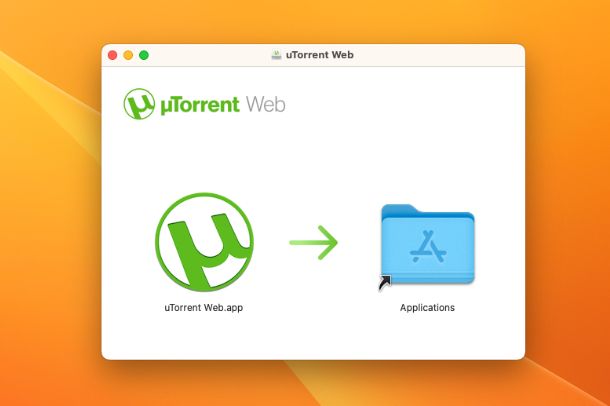
Ti stai chiedendo come installare uTorrent su Mac? Se è così, devi rivolgerti a uTorrent Web.
Per cui, apri il browser che solitamente usi per navigare in Rete dal tuo computer (es. Safari) e recati sulla pagina Web del servizio, dopodiché fai clic sul pulsante Scarica gratuitamente e sul tasto Scarica ora nella scheda Basic.
A scaricamento ultimato, apri il file uTorrentWeb.dmg ottenuto e trascina l’icona di uTorrent Web all’interno della cartella Applicazioni del Mac. Provvedi poi ad avviare l’applicazione selezionando l’icona nel Launchpad di macOS.
Successivamente, si aprirà una scheda nel browser con il client. In questo caso, non occorre aprire una porta nel router, come per la versione Classic, per cui il processo per installare uTorrent può dirsi concluso e non devi far altro che procedere con il download dei file Torrent di tuo interesse.
Per aggiungere i file Torrent da scaricare, seleziona la dicitura Fare clic per aggiungere che trovi in uTorrent Web e selezionali oppure trascinali all’interno della sezione Trascina e rilascia un file. Invece, facendo clic su un magnet link sarà sufficiente confermare l’apertura del file tramite la finestra di avviso che compare nel browser e il Torrent verrà caricato direttamente su uTorrent Web. In seguito, clicca sul tasto Aggiungi e il download verrà prontamente avviato.
Come installare uTorrent su Android

Se non hai il computer a portata di mano e desideri installare uTorrent su Android, puoi riuscirci nel giro di pochi tap. Ti spiego subito come.
In primo luogo, effettua il download dell’app di uTorrent, accedendo alla relativa sezione del Play Store e facendo tap sul tasto Installa (puoi anche rivolgerti a store alternativi, se usi un device senza servizi Google).
In seguito, avvia l’app selezionando la sua icona che è stata aggiunta alla home screen e/o al drawer di Android, fai tap sul pulsante Awesome! I support that :) nella schermata di uTorrent mostrata, stabilisci se permettere o meno l’accesso alla posizione (non necessario) e seleziona la dicitura Consenti quanto ti viene chiesto il permesso per l’accesso ai file presenti sul dispositivo.
A questo punto, seleziona il pulsante Menu posizionato in alto a sinistra e seleziona la dicitura Impostazioni che trovi nel menu laterale. Nella sezione ora visibile, spunta l’opzione Solo reti Wifi per consentire il download solo quando sei collegato a una rete Wi-Fi (se però usi solo una rete dati non attivare questa opzione, ovviamente).
Per aggiungere un file Torrent, poi, fai tap sul tasto (+) in alto a destra, incolla o digita il relativo indirizzo URL e sfiora il tasto Aggiungi. In alternativa, premi sull’icona con la lente di ingrandimento in alto a destra, digita cosa stai cercando e sfiora nuovamente l’icona con la lente di ingrandimento per avviare la ricerca, dopodiché si aprirà una pagina Web con tutti i risultati più affini dalla quale potrai copiare l’URL del Torrent che ti interessa, incollarlo nell’app e scaricare il file ad esso collegato.
Come installare uTorrent iPhone e iPad
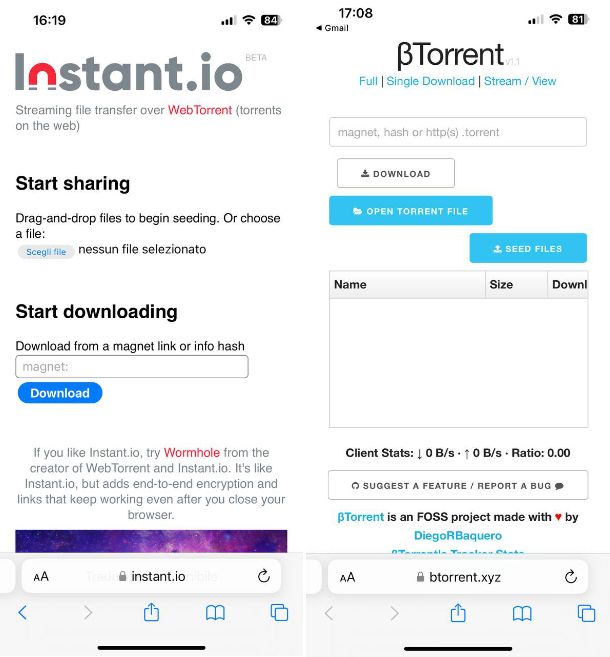
Come ti avevo già anticipato, purtroppo non è possibile installare uTorrent su iPhone e iPad, in quanto non è disponibile un’app ufficiale per iOS/iPadOS.
Nonostante ciò, è comunque possibile scaricare file Torrent sui dispositivi a marchio Apple, ricorrendo a soluzioni alternative, per la precisione a degli appositi servizi Web che consentono di scaricare file dalla rete BitTorrent dal browser (es. Safari).
Tra le varie soluzioni appartenenti alla categoria ti suggerisco di provare il client open source Istant.io, che puoi raggiungere visitando la relativa pagina Web. Per servirtene, devi copiare il magnet link del file Torrent che desideri scaricare, incollarlo nella sezione Start downloading e fare tap sul tasto Download. Maggiori info qui.

Autore
Salvatore Aranzulla
Salvatore Aranzulla è il blogger e divulgatore informatico più letto in Italia. Noto per aver scoperto delle vulnerabilità nei siti di Google e Microsoft. Collabora con riviste di informatica e cura la rubrica tecnologica del quotidiano Il Messaggero. È il fondatore di Aranzulla.it, uno dei trenta siti più visitati d'Italia, nel quale risponde con semplicità a migliaia di dubbi di tipo informatico. Ha pubblicato per Mondadori e Mondadori Informatica.